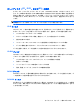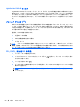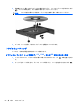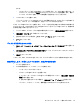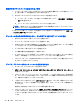Notebook Computer User Guide-Windows 7
オペレーティング システムで設定を変更するには、以下の操作を行います。
1. [スタート]→[コントロール パネル]→[システムとセキュリティ]の順に選択します。次に、[シ
ステム]領域で[デバイス マネージャー]をクリックします。
注記: Windows には、コンピューターのセキュリティを高めるためのユーザー アカウント制
御機能が含まれています。ソフトウェアのインストール、ユーティリティの実行、Windows の
設定変更などを行うときに、ユーザーのアクセス権やパスワードの入力を求められる場合があり
ます。詳しくは、Windows の[ヘルプとサポート]を参照してください。
2. [DVD/CD-ROM ドライブ]の横のプラス記号(+)をクリックします。
3. 地域設定を変更する DVD ドライブを右クリックして、次に[プロパティ]をクリックします。
4. [DVD 地域]タブをクリックして、設定を変更します。
5. [OK]をクリックします。
著作権に関する警告
コンピューター プログラム、映画や映像、放送内容、録音内容など、著作権によって保護されたも
のを許可なしにコピーすることは、著作権法に違反する行為です。コンピューターをそのような目的
に使用しないでください。
注記: コンピューターに付属しているソフトウェアの
使用について詳しくは
、ソフトウェアの
製造
元の説明書を参照してください。これらの説明書は、ディスクに収録されていたり、ソフトウェアの
ヘルプに含まれていたり、またはソフトウェアの製造元の Web サイトで提供されていたりする場合
があります。
CD または DVD のコピー
1. [スタート]→[すべてのプログラム]→[Roxio](ロキシオ)→[Creator Business](クリエイタ
ビジネス)の順に選択します。
注記: [Roxio]を使用するのが初めての
場合は
、この処理を完了する前にプログラムの
使用許諾
契約に同意する必要があります。
2. 右側のパネルで、[ディスクのコピー]をクリックします。
3. コピーするディスクをオプティカル ドライブに挿入します。
4. 画面右下の[ディスクのコピー]をクリックします。
コピー元のディスクが読み取られ、そのデータがハードドライブの一時フォルダーにコピーされ
ます。
5. メッセージが表示されたら、コピー元のディスクをオプティカル ドライブから取り出して、空
のディスクをドライブに挿入します。
データがコピーされると、自動的にトレイが開いて作成したディスクが出てきます。
CD または DVD の作成(書き込み)
注意: 著作権に関する警告に従ってください。コンピューター プログラム、映画や映像、放送内
容、録音内容など、著作権によって保護されたものを許可なしにコピーすることは、著作権法に違反
する行為です。コンピューターをそのような目的に使用しないでください。
52
第 4 章 マルチメディア